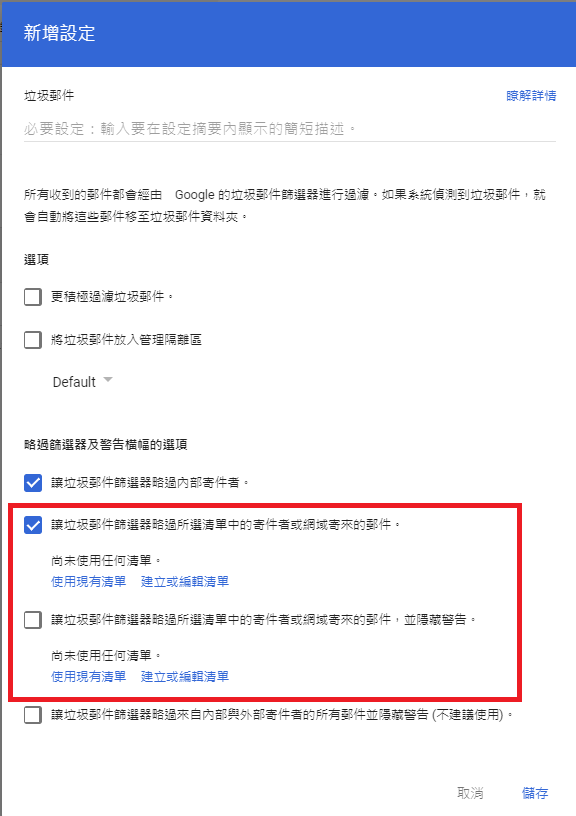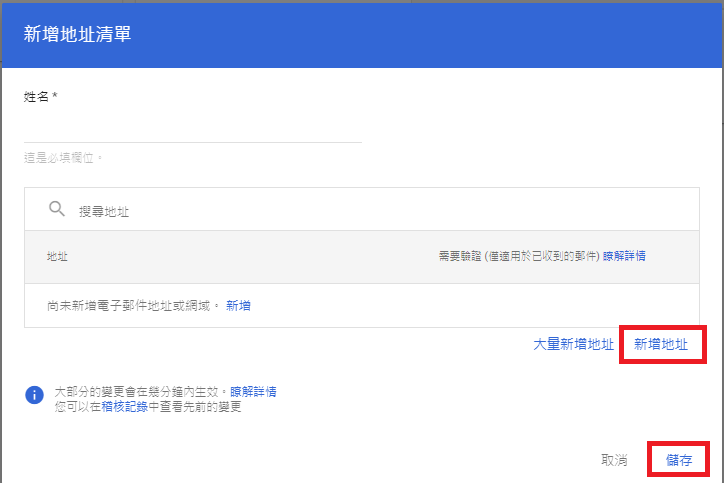自建垃圾郵件篩選器
Gmail使用了Google先進的機器學習和AI技術,會把有危害風險的email標記為垃圾郵件。
您雖然無法更改、關閉Gmail的垃圾郵件篩選器,但可以自行建立篩選器,告訴系統採取特別操作。
比方說,讓特定的email清單或內部人員略過垃圾郵件篩選。
設定垃圾郵件篩選器
- 前往管理控制台的「應用程式」>「Google Workspace」>「Gmail」>「垃圾郵件、網路詐騙和惡意軟體」。
- 滑鼠往下滑,找到「垃圾郵件」。
- 點選右邊的「設定」。

- 勾選您希望套用的垃圾郵件篩選器行為,如果您有勾選第二項或第三項「讓垃圾郵件篩選器略過所選清單中的……」的話,請選擇要「使用現有清單」或「建立或編輯清單」。

- 這邊我們以建立清單為例,點選後畫面會跳轉到「管理地址清單」,請選擇右下角的「新增地址清單」。

- 請在「姓名」輸入地址清單的名稱,然後點選右下方的「新增地址」,輸入email地址或是網域都可以。最後請記得按下「儲存」。

- 回到「新增設定的介面」,點選「使用現有清單」,選擇您剛剛建立的清單,然後按下右下角的「儲存」。
更多「Google Workspace 用戶常見問題」相關常見問題
Q認識共用雲端硬碟
A
為何要使用共用雲端硬碟? Business Starter 版本現在也支援共用雲→ 查看完整文章
Q備份使用者的信件
A
如要備份信件,您可以選擇從 Google Workspace 遷移電子郵件至其他→ 查看完整文章
Q調整公司的日曆共用設定
A
管理員可以控管使用者和外部人員共享日曆時,能夠分享什麼樣的資訊。 比方說,當管理→ 查看完整文章
QSMTP轉發設定
A
為何設定smtp-relay? 若貴公司的系統(ERP、簽核、人資......)→ 查看完整文章
Q為何要設定 Gmail 驗證?
A
為何要設定 Gmail 驗證? 設定 Gmail 驗證可以確保貴公司的 Emai→ 查看完整文章
Q允許使用者和外部人員共用檔案
A
允許使用者和外部人員共用檔案 登入Google管理控制台的「應用程式」>「Goo→ 查看完整文章
Q新增、刪除使用者帳號
A
新增使用者帳號 新增帳號前,請先確定公司仍有足夠的授權數。 登入Google A→ 查看完整文章
Q透過GWMMO從Outlook遷移資料
A
GWMMO是將信件從Outlook遷移至Gmail。若您日後還打算繼續使用Out→ 查看完整文章
Q透過GWSMO與Outlook同步
A
由於習慣的關係,不少人會選擇使用Outlook來讀取Gmail郵件。 我們的立場→ 查看完整文章
Q還原被刪除的使用者帳號
A
無法還原使用者帳號的狀況 該帳號已經被刪除超過20天了。 該帳號原先的網域已經無→ 查看完整文章
Q查看使用者記錄事件
A
透過使用者記錄事件,您可以查詢到Google Workspace帳戶內其他使用者→ 查看完整文章
Q還原使用者的Gmail信件和雲端硬碟資料
A
使用者把email和雲端硬碟資料刪除之後,管理員可以在以下天數之內還原: 信件:→ 查看完整文章